Cara mengunduh dan menginstal rhel 8 secara gratis
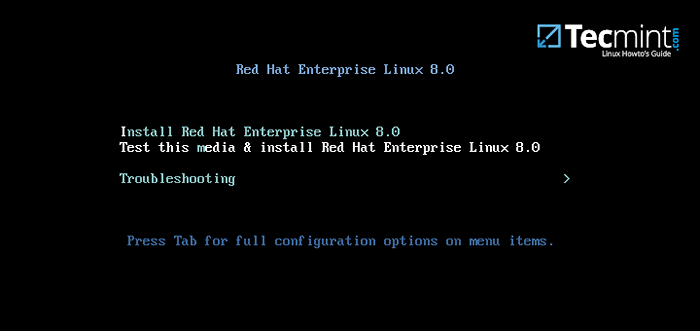
- 4833
- 1505
- Daryl Hermiston DVM
Kemungkinan Anda mungkin pernah mendengarnya RHEL 8 datang dengan biaya dan karena itu, Anda mungkin memilih untuk pergi Centos 8 alih-alih. Berita baiknya adalah Anda dapat mengunduh rhel 8 secara gratis dan menikmati langganan tahunan gratis tanpa biaya sama sekali! Benar benar?
Dalam panduan ini, Anda akan belajar cara mengunduh RHEL 8 (Red Hat Enterprise Linux) GRATIS, instal di PC Anda dan kemudian Aktifkan Langganan Tahunan GRATIS.
Unduh RHEL 8 ISO secara gratis
Untuk mengunduh RHEL 8 ISO gambar tanpa biaya sama sekali, pergilah ke program pengembang Red Hat dan buat akun. Isi semua detail yang diperlukan.
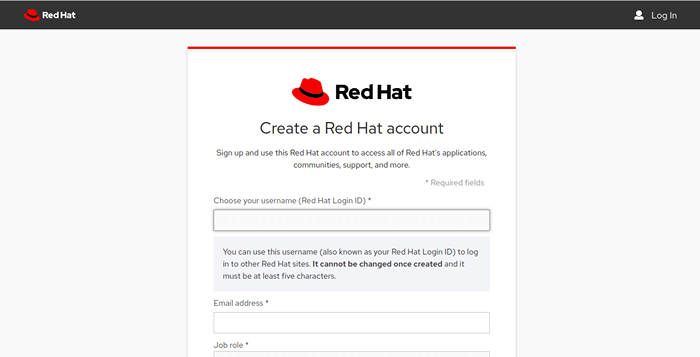 Buat Akun Redhat
Buat Akun Redhat Setelah selesai, lanjutkan ke halaman login Red Hat untuk melengkapi profil Anda dengan memberikan detail lainnya seperti alamat lokal Anda.
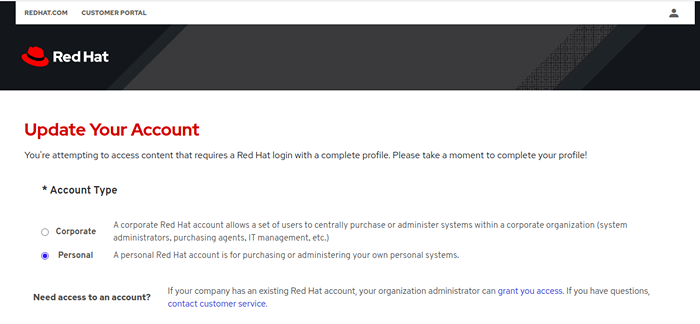 Perbarui Akun Hat Red
Perbarui Akun Hat Red Setelah itu, pergilah ke halaman unduhan RHEL 8 dan unduh RHEL 8 ISO file gratis. Setelah Anda mengunduh gambar ISO, Anda dapat memilih untuk membuat drive USB yang dapat di -booting menggunakan Rufus atau utilitas lainnya dari pilihan Anda.
Jika Anda ingin menginstal RHEL 8 Di VirtualBox seperti yang akan saya tunjukkan, gambar ISO saja sudah cukup.
Menginstal Rhel 8 di VirtualBox
1. Bukalah VirtualBox dan klik pada “BaruIkon. Tetapkan nama yang disukai ke mesin virtual Anda dan klik "Berikutnya".
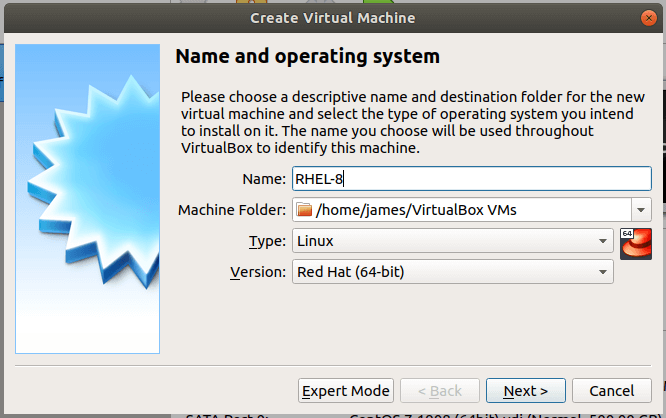 Buat mesin virtual baru
Buat mesin virtual baru 2. Pada langkah berikutnya, alokasikan beberapa memori untuk mesin virtual Anda. Dalam hal ini, saya telah memilih untuk menetapkan kapasitas memori 2048 MB.
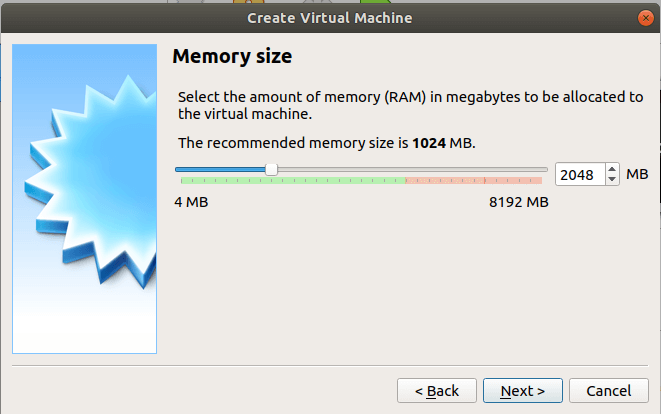 Setel memori untuk rhel 8
Setel memori untuk rhel 8 3. Di jendela berikutnya, pilih "Buat hard disk virtual sekarang"Dan klik"Membuat".
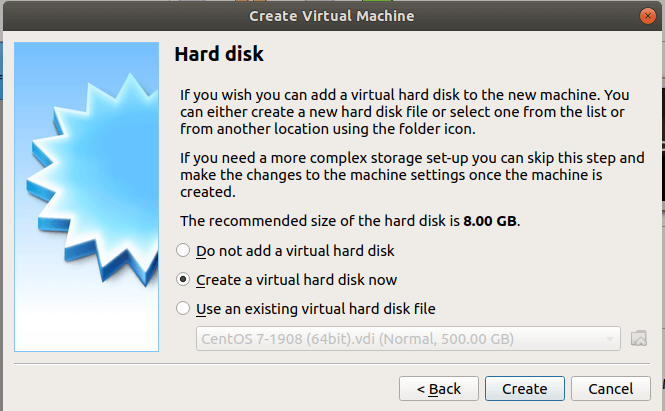 Buat hard disk untuk rhel 8
Buat hard disk untuk rhel 8 4. Memastikan bahwa jenis file hard disk diatur ke Vdi (Gambar Disk VirtualBox) dan klik “Berikutnya".
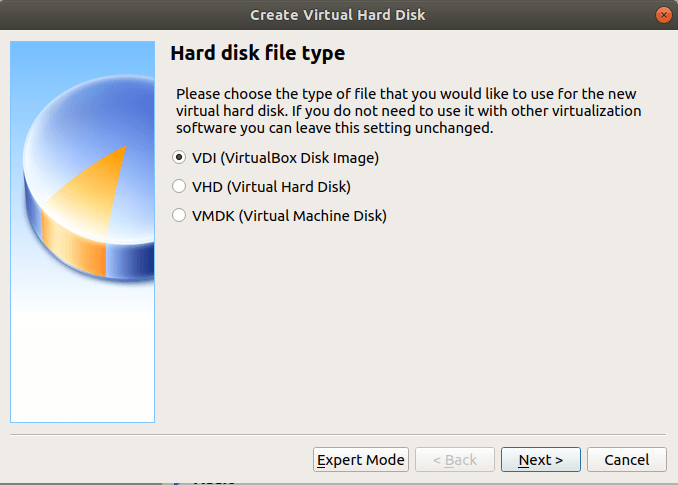 Buat gambar disk VirtualBox
Buat gambar disk VirtualBox 5. Selanjutnya, pilih 'Dialokasikan secara dinamis"Opsi dan klik"Berikutnya".
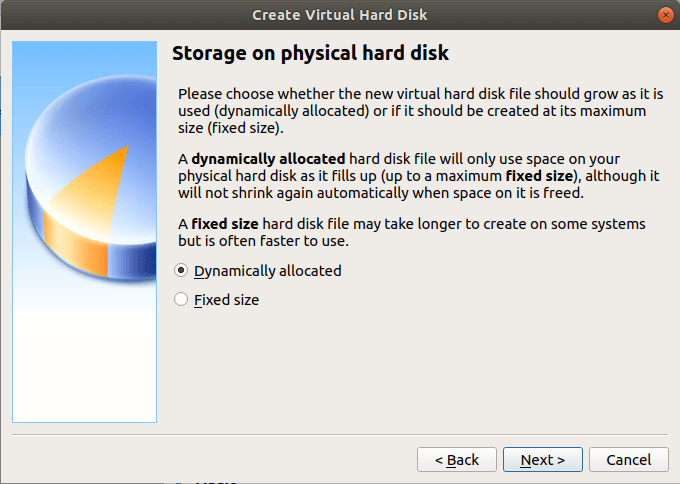 Setel penyimpanan untuk rhel 8
Setel penyimpanan untuk rhel 8 6. Kemudian alokasikan beberapa ruang hard disk untuk mesin virtual Anda. Dalam contoh ini, saya telah memilih untuk menetapkan 25.33 GB untuk saya Vm. Setelah selesai, klik "Membuat" tombol.
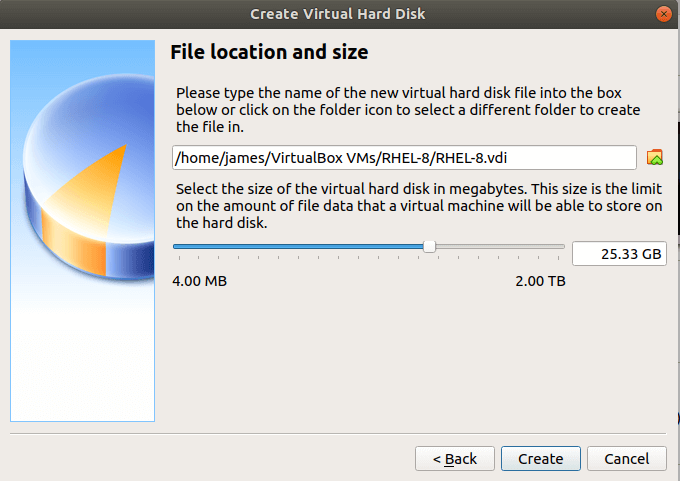 Atur ruang hard disk untuk rhel 8
Atur ruang hard disk untuk rhel 8 7. Satu -satunya hal yang tersisa adalah mengarahkan Vm ke RHEL 8 ISO gambar. Jadi klik "Penyimpanan" ->"Pengontrol: IDE”Dan klik pada 'kosongDisk dan pilih file gambar ISO Anda.
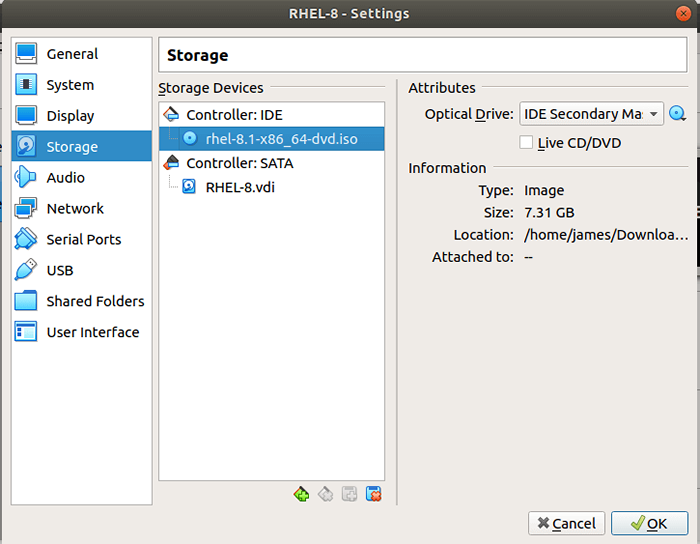 Tambahkan gambar RHEL 8 ISO
Tambahkan gambar RHEL 8 ISO 8. Saat semuanya selesai. Klik pada "Oke"Tombol dan klik"Awal" tombol.
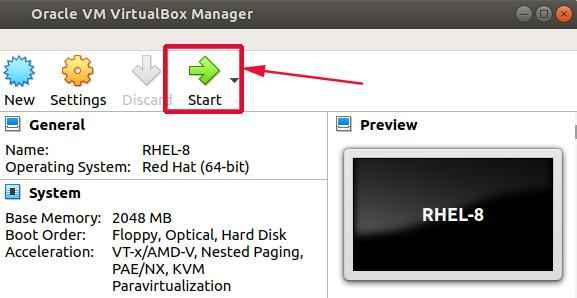 Mulai Rhel 8 VM
Mulai Rhel 8 VM 9. Di layar pertama setelah menyalakan Vm, Opsi berikut akan dicetak di layar. Pilih opsi pertama "Instal Red Hat Enterprise Linux 8.1.0".
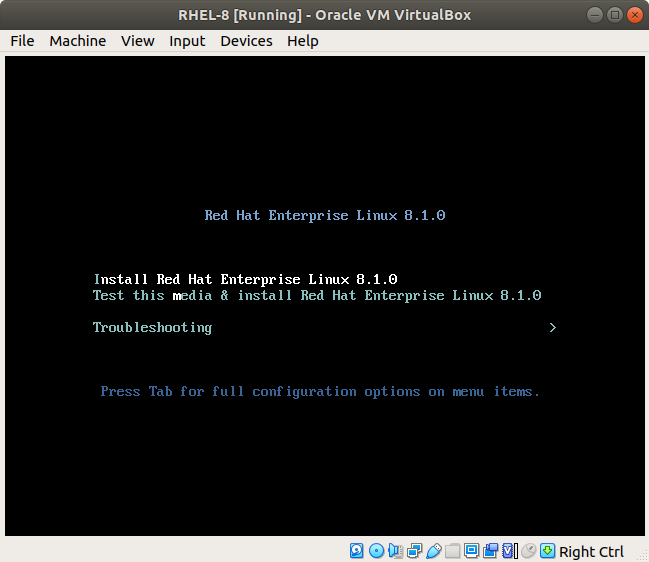 Pilih Instal Rhel 8 Dari Menu Grub
Pilih Instal Rhel 8 Dari Menu Grub 10. Setelah itu Anda akan mengamati beberapa pesan boot di layar sebagai RHEL 8 sepatu bot naik.
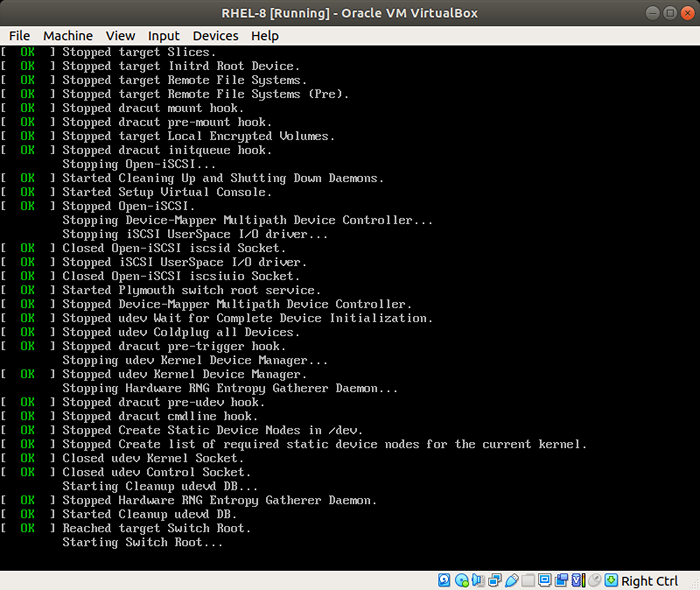 RHEL 8 booting
RHEL 8 booting 11. Sekali RHEL 8 selesai dengan proses booting, jendela di bawah ini akan meminta Anda untuk memilih bahasa instalasi. Pilih bahasa pilihan Anda dan tekan “Melanjutkan" tombol.
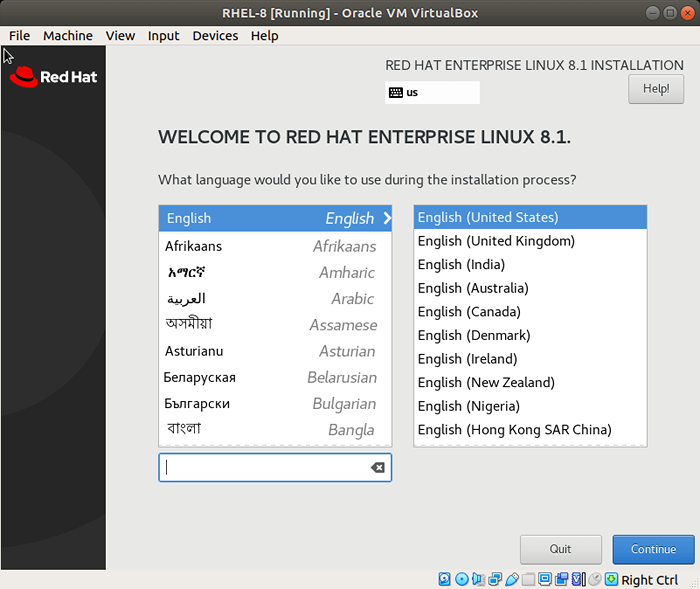 Pilih bahasa instalasi RHEL 8
Pilih bahasa instalasi RHEL 8 12. Ringkasan dari semua komponen penting yang perlu dikonfigurasi akan ditampilkan seperti yang ditunjukkan. Pastikan Anda mengklik masing -masing dan mengubah pengaturan sesuai dengan preferensi Anda.
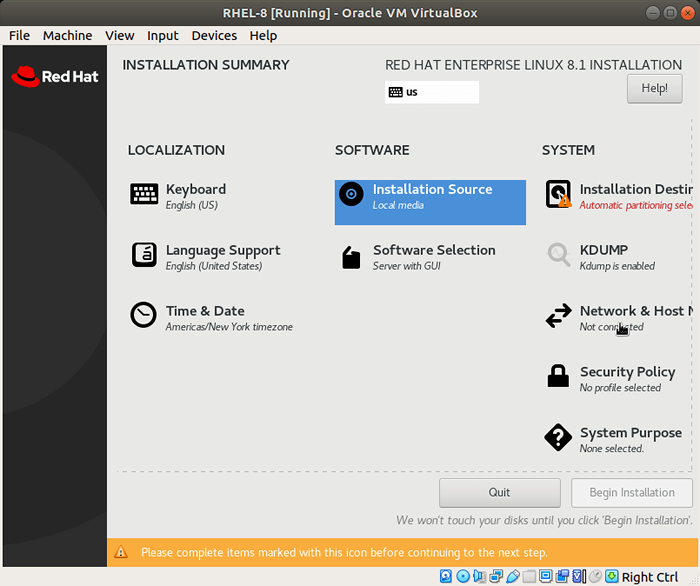 Ringkasan Instalasi Rhel 8
Ringkasan Instalasi Rhel 8 13. Dimulai dengan “Tata letak keyboard". Secara default, ini diatur ke Bahasa Inggris (AS) Tetapi Anda dapat menambahkan bahasa pilihan Anda dengan mengklik ( +) Simbol di bawah untuk menambahkan bahasa lain.
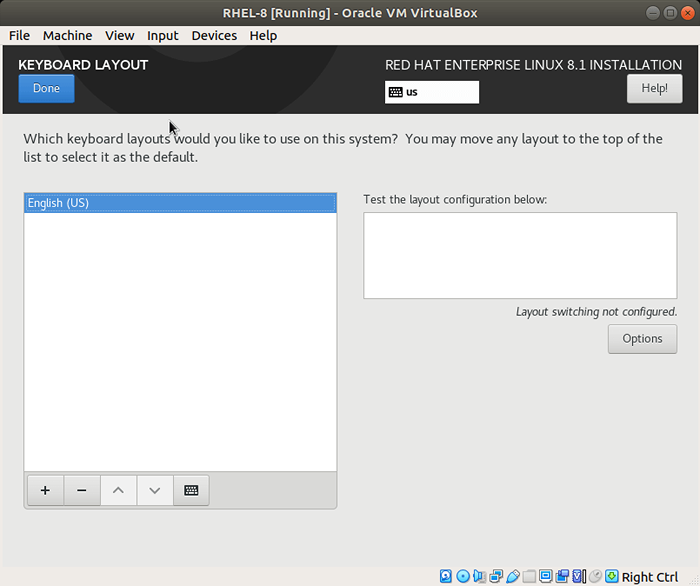 Pilih keyboard RHEL 8
Pilih keyboard RHEL 8 14. Selanjutnya, klik pada “Dukungan bahasa"Opsi dan pilih bahasa pilihan Anda dan klik"Selesai".
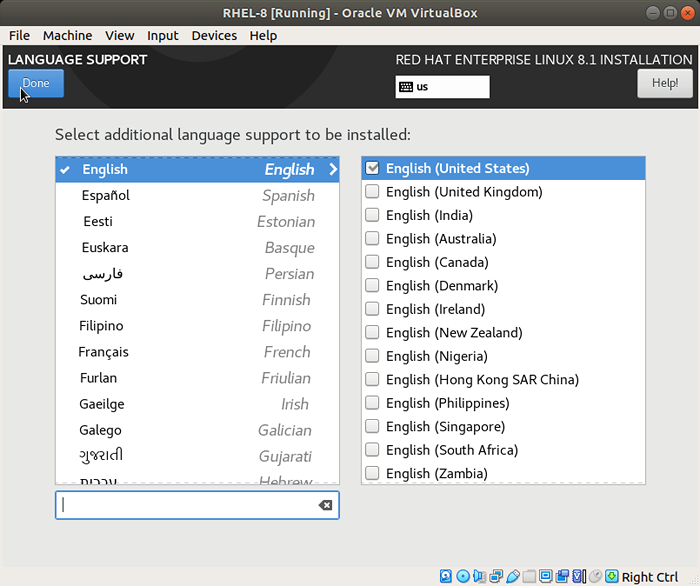 Pilih bahasa tambahan
Pilih bahasa tambahan 15. Pastikan untuk menyesuaikan Anda 'Waktu dan tanggal'Pengaturan dengan tepat.
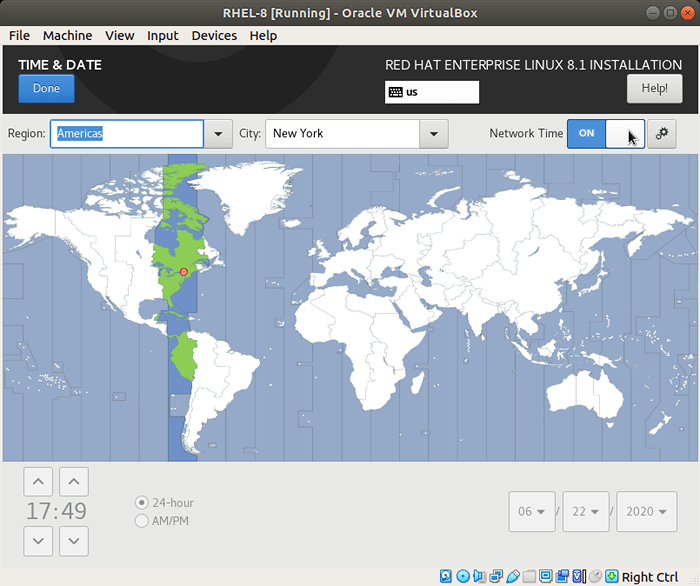 Pilih Waktu dan Tanggal
Pilih Waktu dan Tanggal 16. Dalam 'Pemilihan perangkat lunak'Opsi Pilih lingkungan dasar pilihan Anda dan klik'Selesai'. Dalam hal ini, saya telah memilih untuk pergi dengan Workstation opsi yang cukup baik untuk PC desktop.
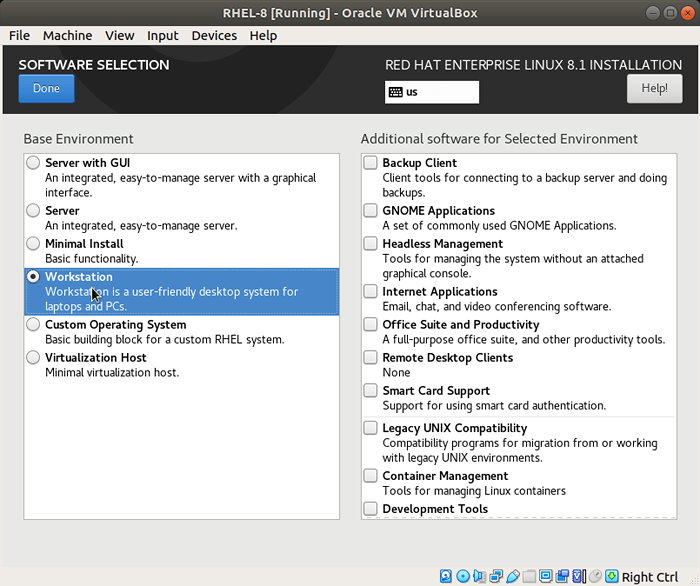 Pilih instalasi workstation
Pilih instalasi workstation 17. Dalam 'Jaringan dan nama host'Bagian, nyalakan sakelar di sebelah antarmuka jaringan.
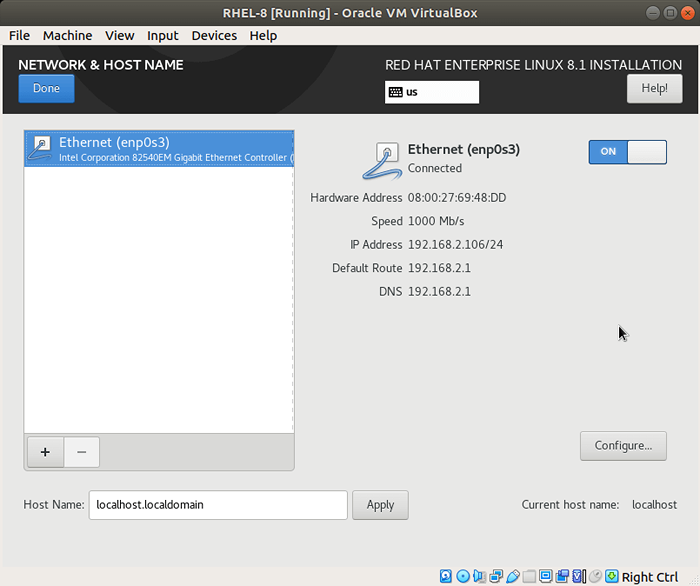 Aktifkan Jaringan di RHEL 8
Aktifkan Jaringan di RHEL 8 18. Dalam "Tujuan instalasi'Pilih hard drive yang ingin Anda instal RHEL aktif dan jangan ragu untuk memilih salah satunya 'Otomatis' atau 'Manual'Partisi.
Dalam hal ini, saya akan memilih 'Otomatis'Opsi partisi untuk sistem untuk secara otomatis mempartisi hard disk dan menyimpan perubahan. Namun, untuk server produksi, Anda mungkin diminta untuk secara manual mempartisi hard drive yang sesuai dengan preferensi Anda.
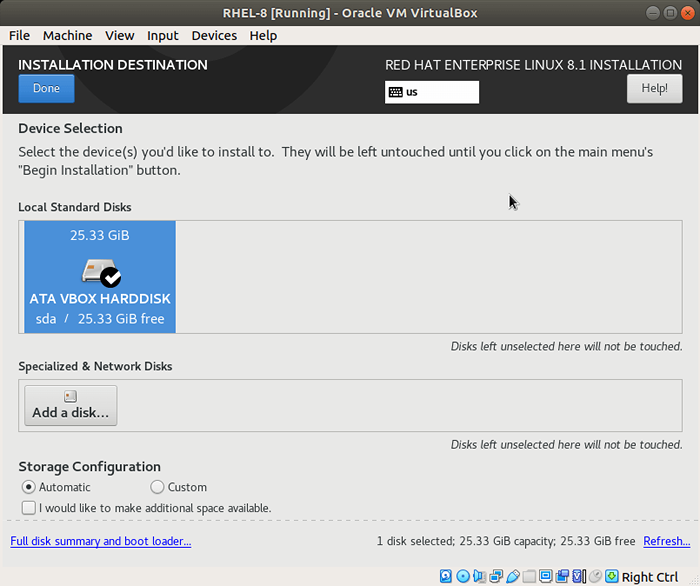 Pilih Partisi RHEL 8 Otomatis
Pilih Partisi RHEL 8 Otomatis 19. Dan terakhir, di 'Tujuan sistem'pengaturan, pastikan Anda memilih'Pengembangan/tes'Opsi sebagai penggunaan untuk sistem Anda dan biarkan semua entri lain tidak berubah. Lalu klik 'Selesai'.
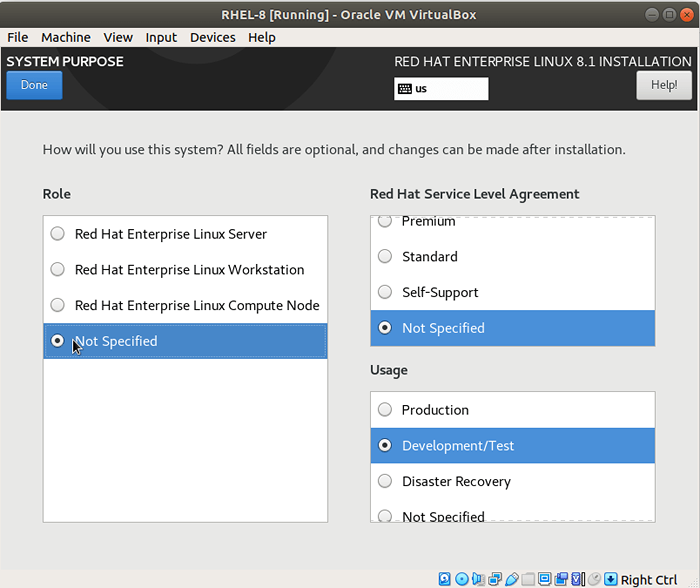 Atur tujuan sistem rhel 8
Atur tujuan sistem rhel 8 20. Dengan semua parameter yang menonjol, klik pada “Mulai instalasi"Tombol untuk instalasi dimulai. Tetapi saat berada di sana, Anda akan diminta untuk memberikan kata sandi root dan membuat pengguna baru.
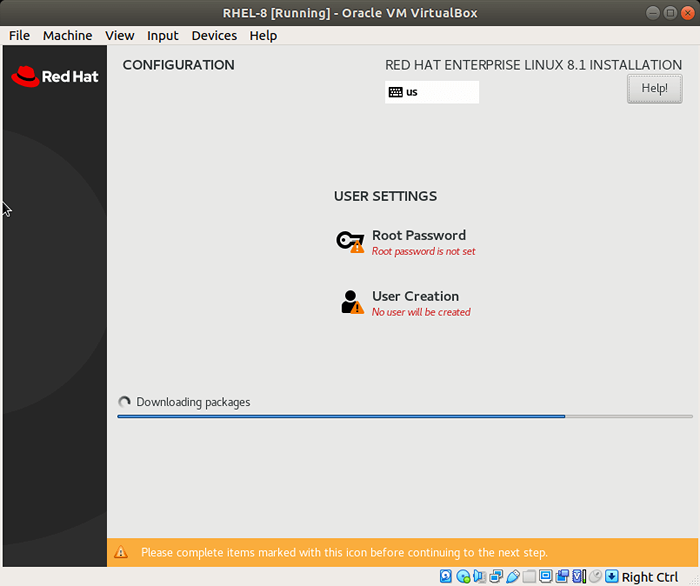 Instalasi RHEL 8 sedang berlangsung
Instalasi RHEL 8 sedang berlangsung 21. Klik pada 'Kata sandi root'tab dan berikan kata sandi yang kuat untuk pengguna root. Klik 'Selesai'Untuk menyimpan perubahan.
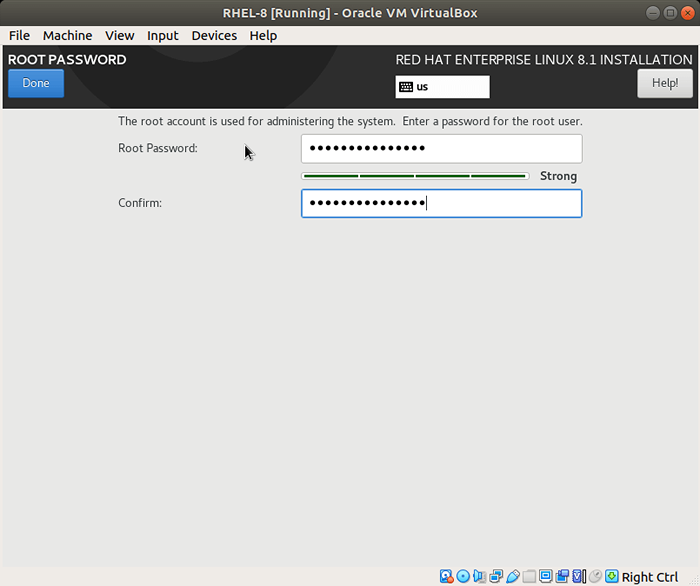 Atur kata sandi root untuk rhel 8
Atur kata sandi root untuk rhel 8 22. Selanjutnya, buat pengguna baru dengan menentukan nama pengguna yang diikuti oleh kata sandi pengguna.
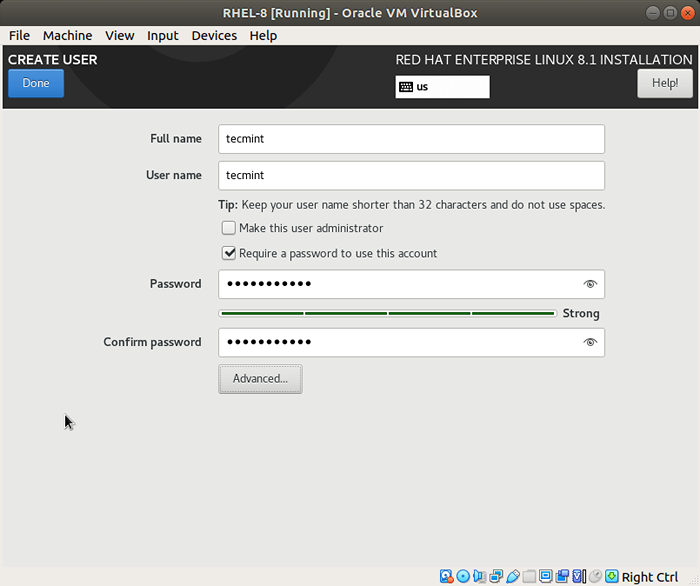 Buat pengguna RHEL 8 baru
Buat pengguna RHEL 8 baru 23. Setelah semuanya diatur, pemasang akan mulai menginstal RHEL 8. Proses instalasi memastikan bahwa semua paket sistem dan bootloader grub diinstal. Setelah instalasi selesai, klik pada 'Menyalakan ulangTombol untuk memulai kembali sistem.
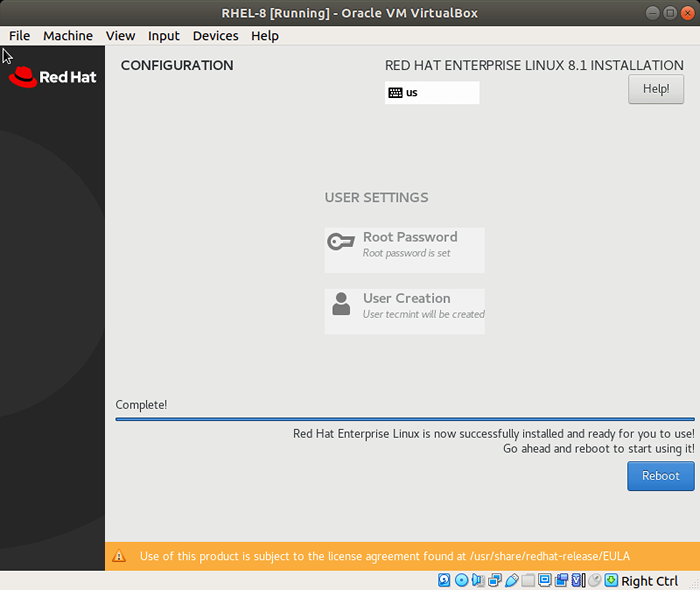 Instalasi RHEL 8 Lengkap
Instalasi RHEL 8 Lengkap 24. Pada titik ini, aman untuk menghapus media instalasi Anda, atau dalam hal ini, buang -buang file gambar ISO. Selama proses reboot, pilih entri Grub pertama dan tekan Enter.
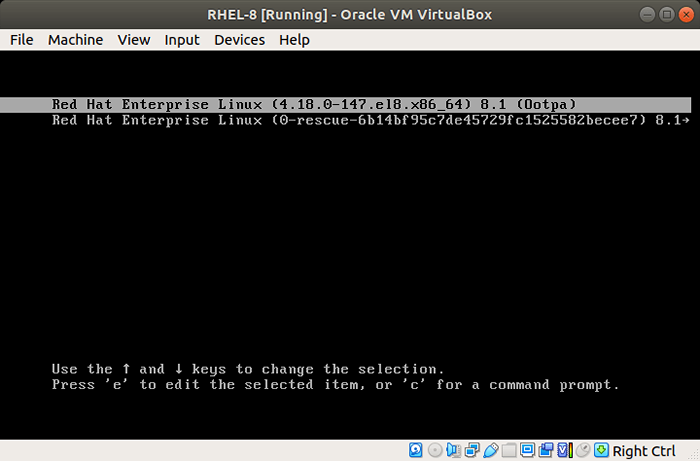 Pilih Rhel 8 dari Grub
Pilih Rhel 8 dari Grub 25. Setelah reboot, dua hal akan diminta dari Anda, pertama, Anda akan diminta untuk menerima Perjanjian lisensi Dan kemudian daftarkan sistem RHEL 8 Anda dengan Red Hat.
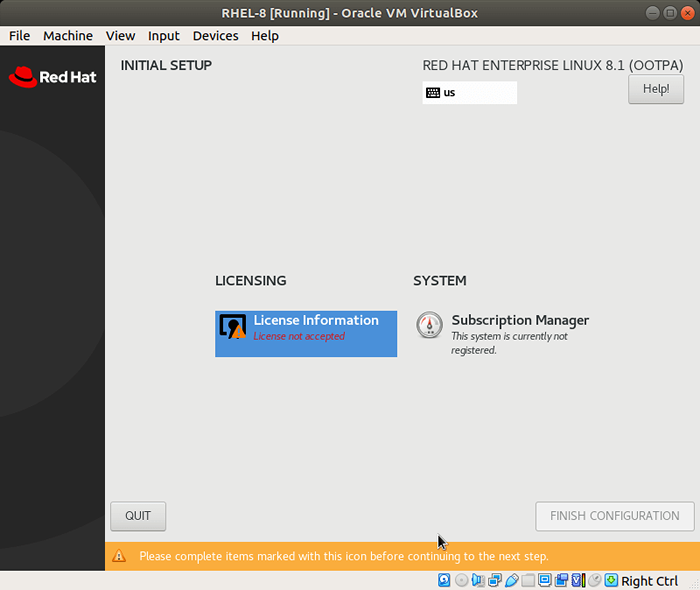 Terima Perjanjian Lisensi RHEL 8
Terima Perjanjian Lisensi RHEL 8 26. Pada titik ini, menerima perjanjian lisensi adalah apa yang penting. Yang terakhir dapat dilakukan nanti setelah kita selesai dengan pemasangan sistem. Karena itu, klik "Informasi lisensi"Dan periksa"Saya menerima perjanjian lisensi"Kotak centang dan klik"Selesai".
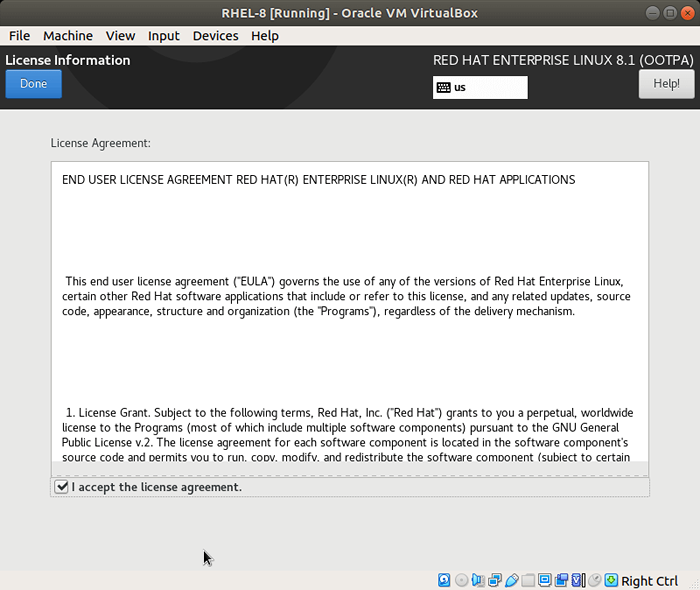 Lihat dan Terima Perjanjian Lisensi
Lihat dan Terima Perjanjian Lisensi 27. Akhirnya, klik pada “Selesaikan konfigurasiTab. Itu Gnome Layar login akan ditampilkan.
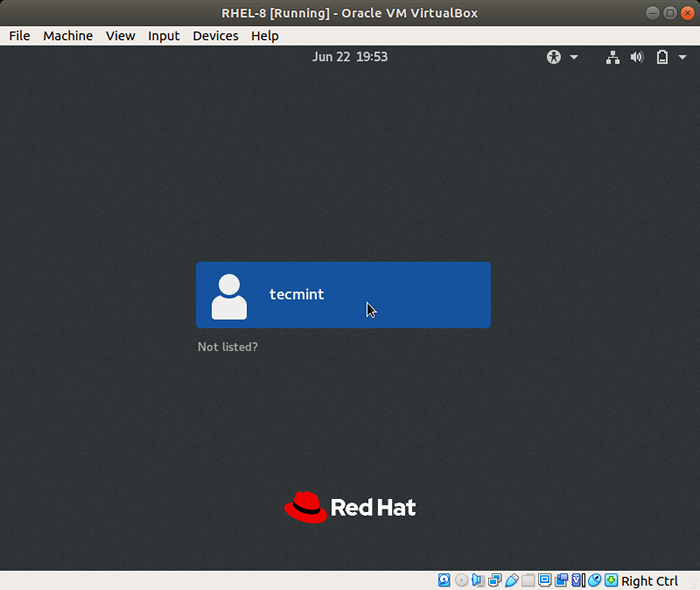 Login Rhel 8 Gnome
Login Rhel 8 Gnome 28. Masuk dengan nama pengguna dan kata sandi Anda. Ini akan mengantar Anda ke lingkungan desktop gnome seperti yang ditunjukkan.
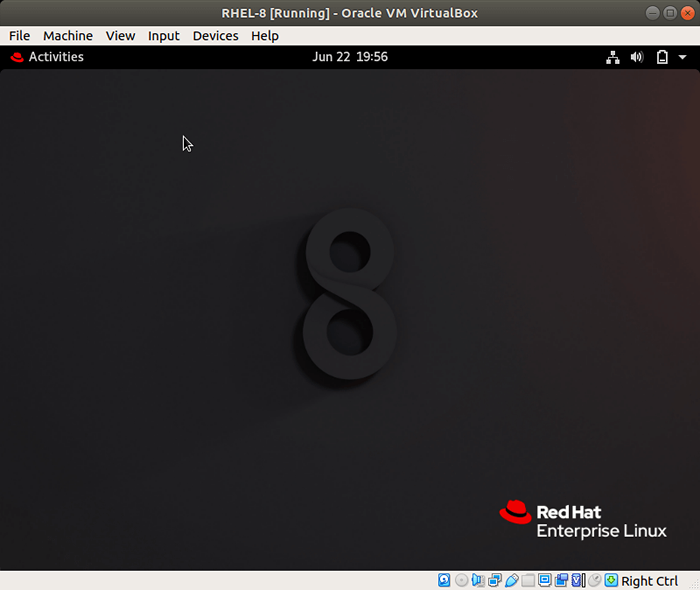 Rhel 8 Gnome Desktop
Rhel 8 Gnome Desktop Mendaftarkan RHEL 8 untuk Manajemen Berlangganan Redhat
29. Saat Anda mencoba memperbarui paket sistem Anda di terminal, Anda akan menemukan kesalahan di bawah ini. Ini menyiratkan bahwa sistem Anda belum terdaftar.
Pembaruan $ sudo DNF
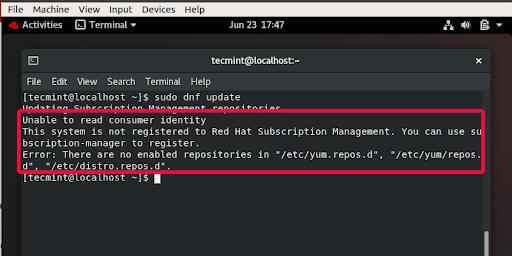 RHEL 8 REDHAT Langganan Manajemen Kesalahan
RHEL 8 REDHAT Langganan Manajemen Kesalahan 30. Langganan Red Hat memungkinkan Anda untuk mendapatkan paket terbaru & pembaruan keamanan dan perbaikan bug juga.
Untuk mendaftarkan sistem RHEL 8 Anda, jalankan perintah:
$ Langganan-Manager Register --UserName Anda-redhat-developer-username --password Anda-redhat-password
31. Setelah itu, jalankan perintah di bawah ini untuk mendaftarkan sistem RHEL Anda ke langganan.
$ langganan-manajer lampirkan-auto
32. Jika semuanya berjalan sesuai rencana, Anda harus menerima pemberitahuan seperti yang ditunjukkan.
Produk Terpasang Status Saat Ini: Nama Produk: Red Hat Enterprise Linux untuk X86_64 Status: Berlangganan
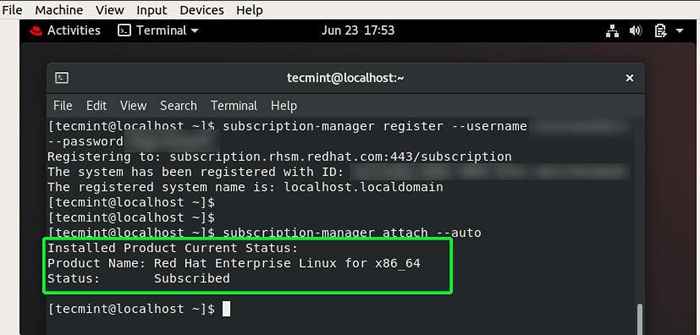 Daftar RHEL 8 untuk manajemen langganan redhat
Daftar RHEL 8 untuk manajemen langganan redhat 33. Setelah Anda berlangganan, Anda sekarang dapat melanjutkan untuk memperbarui sistem Anda dan menginstal paket sistem.
Pembaruan $ sudo DNF
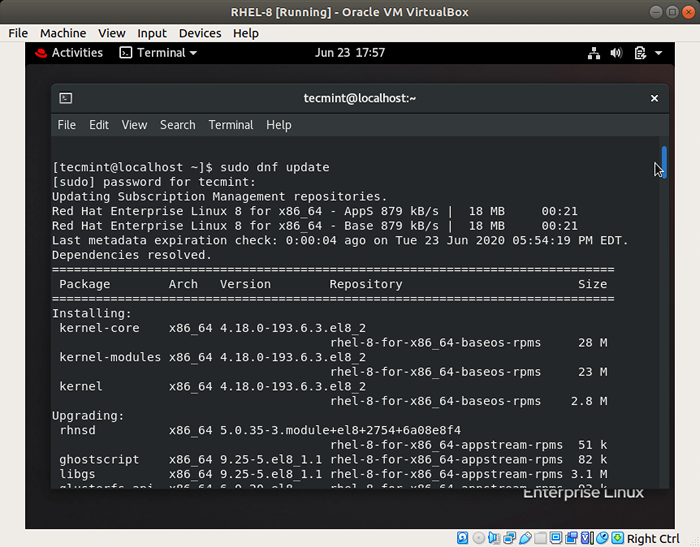 Perbarui sistem RHEL 8
Perbarui sistem RHEL 8 Memperbarui langganan RHEL 8
Masa percobaan untuk RHEL 8 Penyimpangan berlangganan pengembang setelah 1 tahun. Berita baiknya adalah Anda dapat dengan mudah memperbarui langganan RHEL Anda secara gratis setelah setiap tahun untuk terus menikmati OS Anda.
Ini menyimpulkan topik ini tentang cara mengunduh RHEL 8 secara gratis dan instal. Ini adalah harapan kami sekarang dapat mengambil salinannya sendiri RHEL 8, instal, dan daftarkan dengan redhat untuk mendapatkan keamanan dan paket pembaruan dan perbaikan bug terbaru.
- « 13 Manajer Jendela Ubin Terbaik Untuk Linux
- Cara Menginstal Apache Dengan Host Virtual di Centos 8 »

